日前 Meta 宣布將在 2025 年關閉第三方濾鏡,讓用戶擔心自己之前使用第三方濾鏡所拍攝的限時動態(以下簡稱限動)會不會受到影響,Meta 官方在問答當中保證這些內容不會受到影響,不過現在卻發現早期的限動影片內容全都被「凍結」只剩下一張圖片,要麼搶救這些限動內容?從哪裡下載?步驟方法一次告訴你!
IG 限動被「凍結」是什麼意思?
IG 的限動設定是發佈 24 小時後就會消失,但是對於發佈者來說,限動並不會完全消失,而是進入「典藏」當中,隨時可以重溫、設為精選動態或是下載,但最近部分用戶出現了 IG 典藏限動被凍結事件,這個問題出現在用戶早期發佈的限動影片,影片內容會消失,只留下一幀影像,直接從動態影片變靜態圖片。
不過現在每個用戶受到的凍結程度不同,有些比較嚴重的用戶限動影片會直接消失,並出現無法顯示內容等字樣,輕微一點的限動影片只留下一幀的影像,像是塔塔自己的早期限動也出現了被凍結的問題,不少影片都不能看,只剩下一張圖片,也有部分用戶的典藏限動未受到影響,不過保險起見,還是建議大家盡早下載保存會比較安全。
怎麼保存限動?
為了預防我們的回憶就這樣被消失,大家可以試著使用以下的步驟將限動全部下載並保存:
1. 進入 IG 頁面後,點擊右下角自己的頭像後,接著點右上角的圖示進入「設定與動態」頁面
▼ 點擊右下角頭像→ 點擊右上角選單
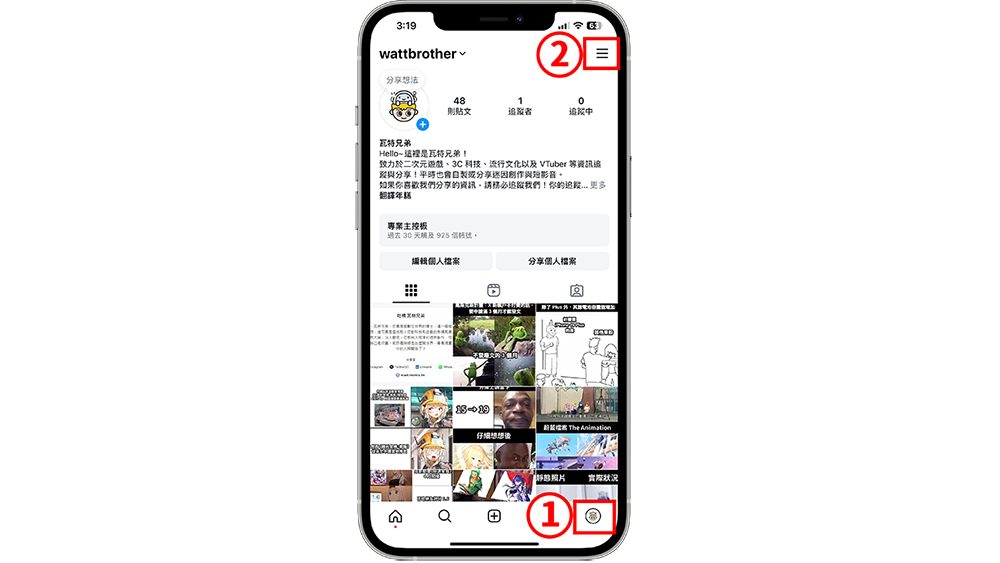
2. 在上方的搜尋欄當中搜尋「下載」,點擊下方搜尋結果出現的「下載資訊」,會自動跳轉到「下載資訊」頁面。
▼ 利用搜尋欄尋找「下載」 → 進入「下載資訊」

如果用搜尋欄搜尋不到下載的話,也可以手動進入,方法如下:
進入「設定和動態頁面」→ 點擊進入「帳號管理中心」→ 選擇下方帳號設定中的「你的資訊和權限」選單 → 選擇「下載資訊」
這樣也可以順利到達下載資訊頁面喔!
▼ 若搜尋找不到下載,也可以手動進入
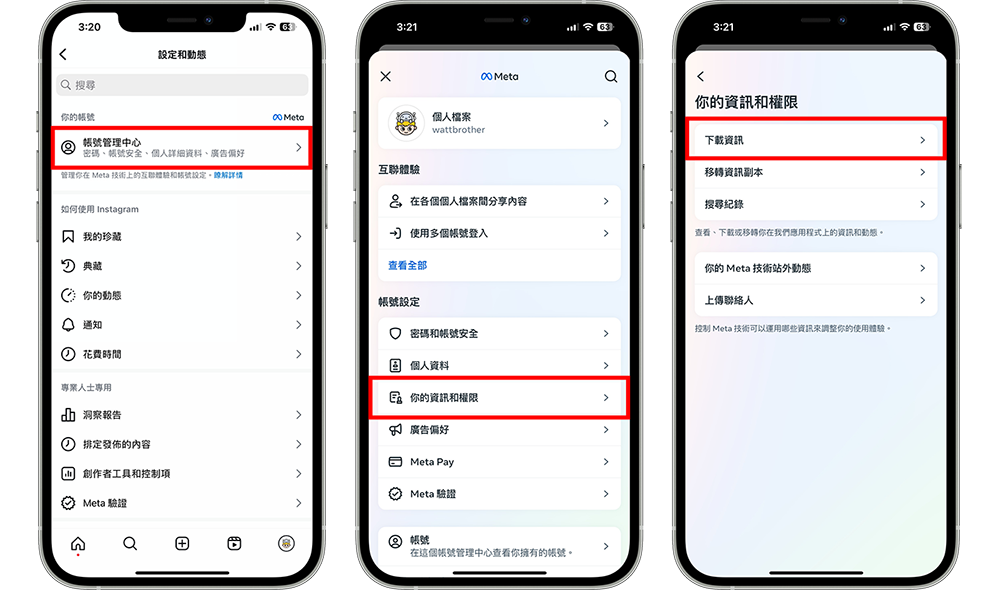
3. 進入「下載資訊」頁面後,選擇中間的「下載或轉移資訊」按鈕,可以選擇「所有可用資訊」將所有資料都保存下來,或是暫時只想要先保存限時動態的話,也可以選擇「部分資訊」中的「內容」!
▼ 可以自由選擇要全部下載還是下載部分資料
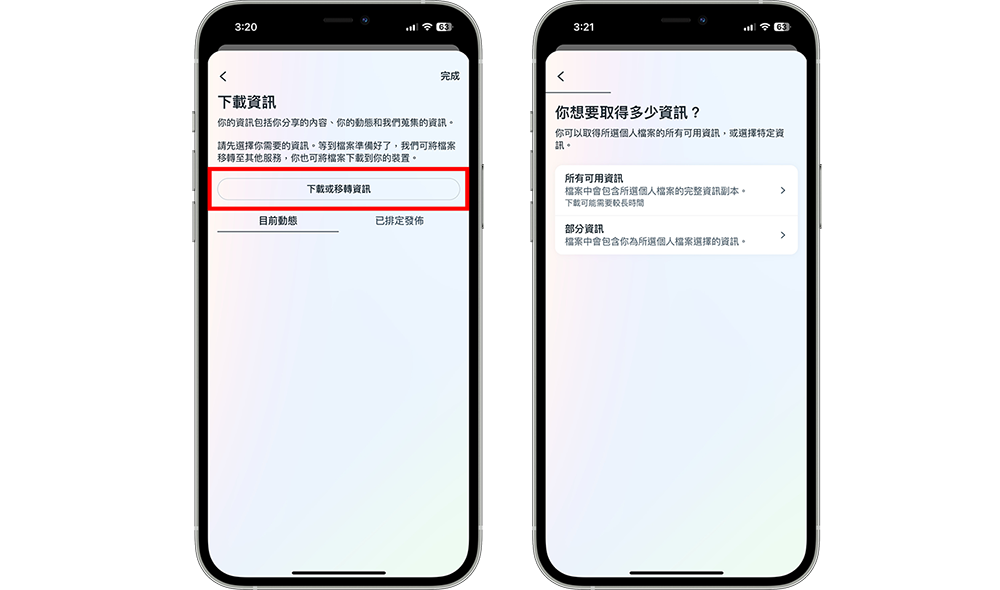
▼ 若只要保存限動可以選擇「部分資訊」中的「內容」
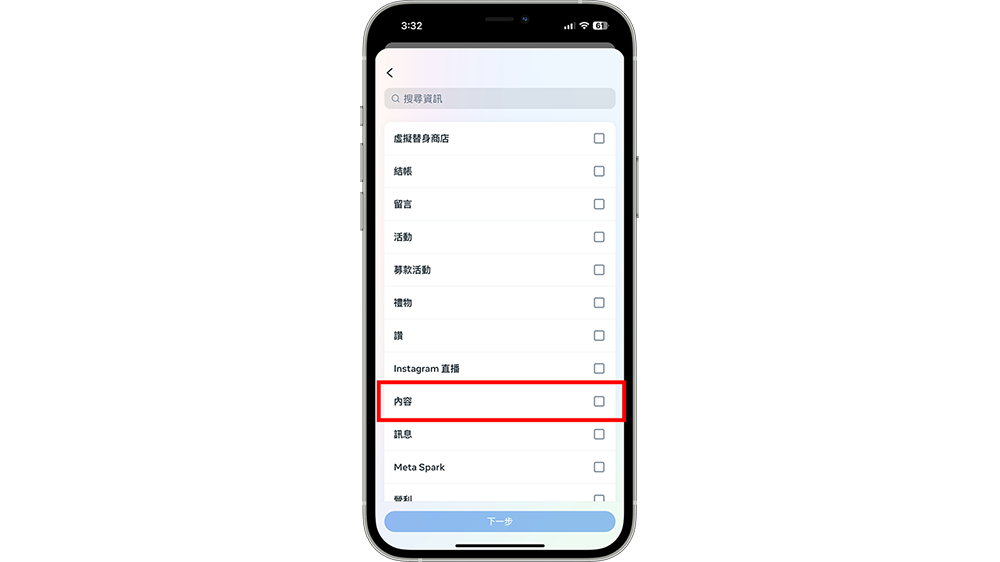
4. 接下來可以開始選擇要將這些限動或是資料保存到裝置還是要轉移到其他雲端硬碟進行保存,IG 資料可以轉到 Google Drive 或 Dropbox 保存。
▼ 可以選擇保存到裝置還是保存到雲端硬碟
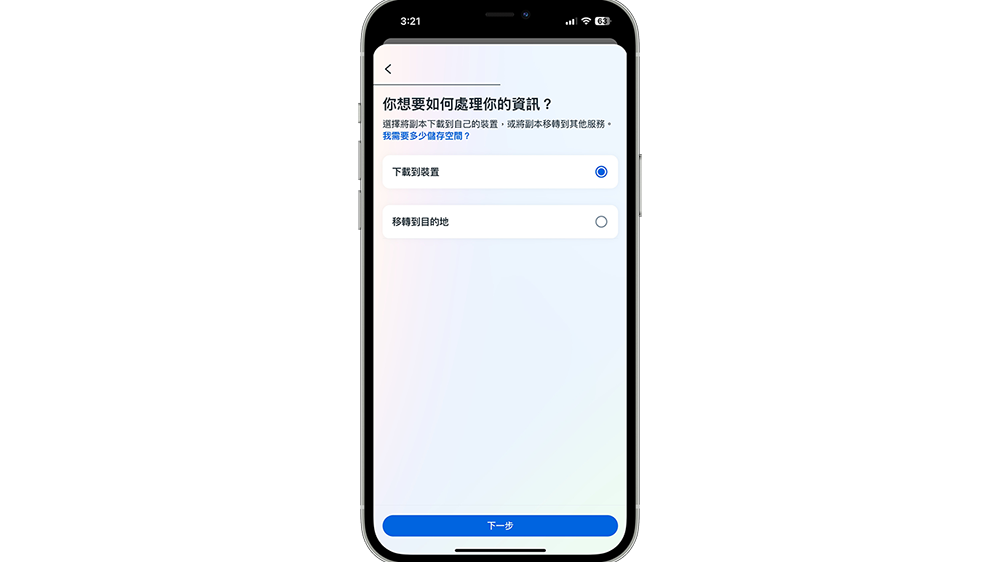
5. 進入到最後一步!選擇要保存的日期範圍、格式、影像畫質,再點選最下方的「建立檔案」,就可以建立備份檔案,接下來就只需要等待 IG 寄送通知到信箱後,進行檔案下載、保存就完成啦!不過要提醒大家,這份檔案只有 4 天的保存期限,如果錯過時間的話就必須再重來一次步驟喔!
▼ 建立檔案後等待IG信箱通知就可以下載啦!
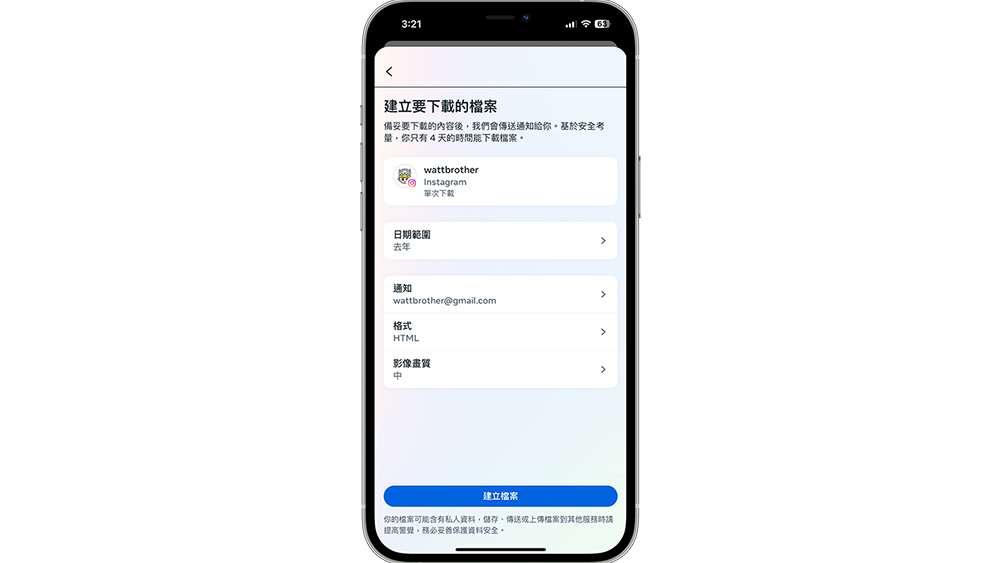
總結
大家如果有習慣用 IG 記錄生活點滴的話,一定要記得下載保存啊!不知道以後 Meta 是真的要凍結所有 IG 用戶的早期典藏限動還是只是一個 BUG,也不確定這次的災情是否跟 Meta 預計關閉第三方濾鏡的決定有關聯,但不管如何,對於我們來說,這是我們的回憶,趁它還沒完全消失前趕快先保存再說!
首圖來源:Pixabay





